Afișarea numărului total de mesaje dintr-un folder în Outlook
Applies To
Outlook pentru Microsoft 365 Outlook 2024 Outlook 2021 Outlook 2019 Outlook 2016 Outlook pe web Outlook.com Outlook nou pentru WindowsMetoda de afișare a numărului total de mesaje dintr-un folder variază în funcție de versiunea de Outlook pe care o utilizați.
Selectați o opțiune filă de mai jos pentru versiunea Outlook pe care o utilizați. Ce versiune Outlook utilizez?
Notă: Dacă pașii de sub această filă Outlook nou nu funcționează, este posibil să nu utilizați încă noul Outlook pentru Windows. Selectați Outlook clasic și urmați acești pași în schimb.
În noul Outlook pentru Windows, în mod implicit, majoritatea folderelor din Outlook afișează numărul de mesaje necitite după numele folderului. Pentru a afișa numărul total de mesaje, puteți efectua oricare dintre următoarele acțiuni:
Când treceți cu mouse-ul peste un folder Afișează numărul total de mesaje din folder, urmat de mesajele necitite între paranteze.
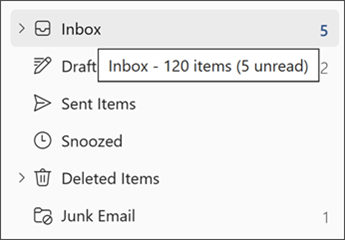
Când faceți clic dreapta pe un folder Primul element din meniu afișează numărul de mesaje, urmat de elementele necitite din paranteze.

Pașii de mai sus se aplică și la folderele de sub Preferințe și cu folderele Căutare și Arhivă . Totuși, opțiunea de afișare a folderului nu este disponibilă cu Grupuri.Schițele, Notele și folderele Nedorite afișează fiecare numărul total de mesaje în mod implicit.
În Outlook pentru Windows clasic, în mod implicit, majoritatea folderelor din Outlook afișează numărul de elemente necitite între paranteze, după numele folderului. Puteți modifica un folder pentru a afișa numărul total de mesaje din folder (care va include atât mesaje citite, cât și mesaje necitite).
Notă: Folderele Schițe și E-mail nedorit și Folderul de căutare Pentru urmărire afișează fiecare numărul total de elemente în mod implicit.
Pentru a afișa numărul total de elemente dintr-un folder, procedați astfel:
-
Faceți clic dreapta pe un folder, apoi selectați Proprietăți.
-
Pe fila General , selectați Afișați numărul total de elemente.
Mai multe foldere nu pot fi modificate în același timp. Repetați acești pași pentru fiecare folder pe care doriți să-l modificați.
Notă: Această setare se aplică și folderelor din Preferințe. De exemplu, dacă setați Inboxul să afișeze numărul total de mesaje, setarea se aplică la Inbox atât în Preferințe, cât și în lista Foldere.
În Outlook pe web și Outlook.com, în mod implicit, majoritatea folderelor din Outlook afișează numărul de mesaje necitite după numele folderului. Pentru a afișa numărul total de mesaje, puteți efectua oricare dintre următoarele acțiuni:
Când treceți cu mouse-ul peste un folder Afișează numărul total de mesaje din folder, urmat de mesajele necitite între paranteze.
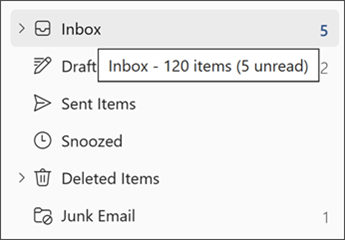
Când faceți clic dreapta pe un folder Primul element din meniu afișează numărul de mesaje, urmat de elementele necitite din paranteze.

Pașii de mai sus se aplică și la folderele de sub Preferințe și cu folderele Căutare și Arhivă . Totuși, opțiunea de afișare a folderului nu este disponibilă cu Grupuri.Schițele, Notele și folderele Nedorite afișează fiecare numărul total de mesaje în mod implicit.










